Cara Membeli Prapasaran Dalam Robinhood

Anda telah melakukan penyelidikan anda, membuat keputusan dan ingin melabur dalam saham, tetapi pasaran masih belum dibuka. Nasib baik, itu tidak menjadi masalah kerana
Anda tidak boleh mengakses akaun Facebook anda dan tertanya-tanya bagaimana untuk memulihkan akaun anda tanpa mengesahkan atau menetapkan kod semula? Untungnya, Penjana Kod Facebook hanyalah salah satu lapisan keselamatan sosial. Di sini, download.vn akan menunjukkan cara lain untuk mendapatkan kod pengesahan Facebook dan log masuk ke akaun anda.
Untuk melindungi akaun anda dengan lebih baik, anda perlu mengaktifkan pengesahan 2 faktor. Jika tidak, hanya perlu tahu nama pengguna atau alamat e-mel dan kata laluan yang orang lain boleh log masuk ke akaun anda dengan mudah.
Apabila pengesahan 2-faktor dihidupkan, pengguna telah menambah lapisan tambahan keselamatan ke akaunnya. Setiap kali anda log masuk ke Facebook dari lokasi atau peranti baru, rangkaian sosial akan meminta anda memasukkan kod keselamatan atau kod pengesahan untuk dapat login.
Terdapat 3 cara untuk mendapatkan kod pengesahan Facebook:
Sebagai tambahan kepada kod tersebut, pengguna juga boleh membuat kunci keselamatan U2F untuk log masuk ke Facebook melalui USB atau NFC.
Oleh kerana dua kaedah di atas bergantung kepada peranti mudah alih, pastikan anda mempunyai sekurang-kurangnya cara lain untuk log masuk ke Facebook sekiranya kehilangan telefon.
Untuk mendayakan pengesahan 2 faktor, buka Facebook di pelayar anda, klik anak panah bawah di sebelah kanan atas untuk mengembangkan menu, dan pergi ke Tetapan> Keselamatan dan Log masuk> Gunakan pengesahan dua faktor .
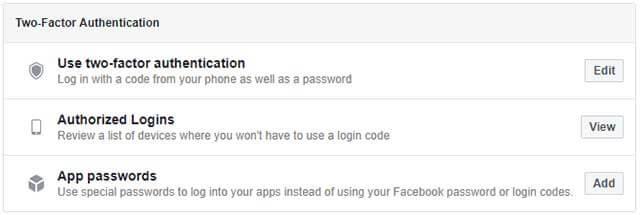
2-faktor pengesahan untuk perlindungan akaun Facebook yang lebih baik
Klik Edit , pada skrin seterusnya, klik Memulakan .
Kemudian pilih kaedah yang ingin anda gunakan untuk mengesahkan 2 unsur Facebook. Pengguna boleh memilih Mesej Teks atau Apl Pengesahan (aplikasi pengesahan pihak ke-3). Pilih dan klik Seterusnya .
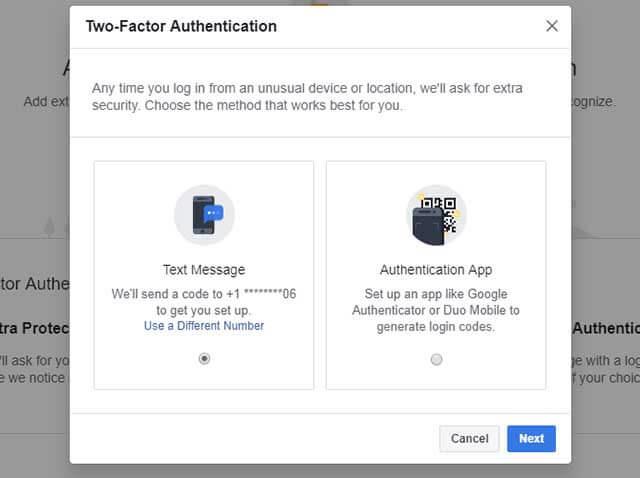
Pilih kaedah yang anda ingin gunakan untuk mengesahkan 2 unsur Facebook
Di sini, saya pilih Mesej Teks dan masukkan kod 6 digit yang disalin Facebook ke nombor telefon saya.
Apabila anda memasukkan kod pengesahan Facebook, klik Selesai untuk menyelesaikan persediaan awal. Pengguna kini boleh menambah aplikasi pengesahan, menyimpan kod pemulihan, dan membuat kunci keselamatan. Anda juga harus memilih nombor telefon untuk menghantar mesej Facebook kepada kod log masuk.
Sekiranya anda perlu menyahdayakan pengesahan 2 faktor buat sementara waktu, hanya klik Matikan pada Menonaktifkan Pengesahan Dua Faktor dan log masuk secara normal.
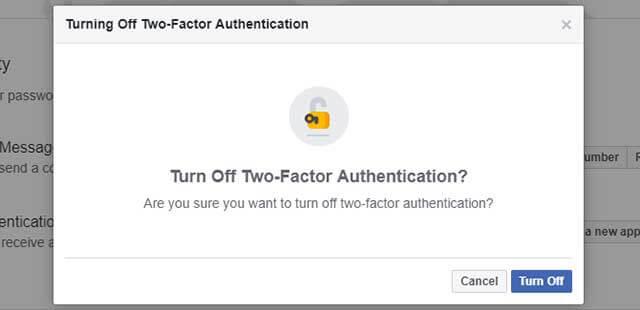
Lumpuhkan pengesahan 2 faktor buat sementara waktu
Penjana Kod adalah cara yang mudah untuk mengakses kod pengesahan 2-faktor tanpa nombor telefon bimbit. Alat ini berguna apabila anda tidak boleh menggunakan atau tanpa sisi mudah alih. Penjana kod boleh didapati di Facebook untuk Android dan Facebook untuk aplikasi iOS . Aplikasi Facebook pada Windows adalah sama dengan Facebook dalam pelayar dan tidak mempunyai Penjana Kod.
Untuk mengakses penjana kod Facebook dari Android atau iOS, buka aplikasi Facebook pada telefon anda, klik ikon hamburger di bahagian atas kanan, tatal ke bawah, luaskan menu Tetapan & Privasi , dan pilih Penjana Kod . Di sini, anda akan melihat bahawa alat itu menjalankan kod keselamatan dan menghasilkan kod baru setiap 30 atau 60 saat.
Jika menyiapkan telefon anda adalah kunci untuk log masuk ke akaun Facebook anda, kehilangan telefon anda mungkin menghalang anda daripada mengakses akaun anda. Inilah yang boleh dilakukan pengguna:
Anda perlu mempunyai akses ke telefon mudah alih yang berdaftar dengan Facebook untuk menerima kod pengesahan 2-faktor, biarkan mesej Facebook mengesahkan kod pengesahan. Ambil perhatian bahawa Facebook hanya boleh menggunakan satu nombor telefon untuk mengesahkan dua elemen, walaupun anda mempunyai nombor telefon yang berbeza yang ditetapkan dalam profil anda.
Dari skrin yang meminta kod log masuk, pilih " Perlu cara lain untuk mengesahkannya? "Di sebelah kiri bawah, kemudian klik" Tekan saya kod log masuk "dan tunggu mesej dihantar. Atau anda boleh meminta Facebook memanggil anda dan membaca kod tersebut.
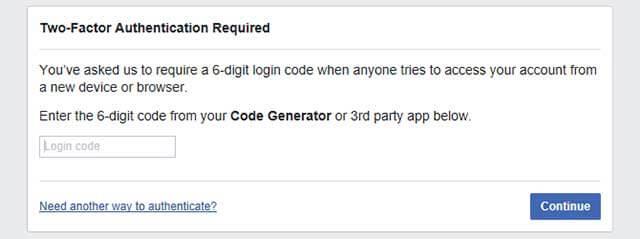
Masukkan kod yang dihantar oleh Facebook kepada anda
Selepas menubuhkan pengesahan 2 faktor, anda boleh menyimpan satu set kod pemulihan sebagai sandaran, sebagai contoh, mencetak kod, mengambil tangkapan skrin, menulis di tempat lain atau menyimpannya di tempat yang selamat.
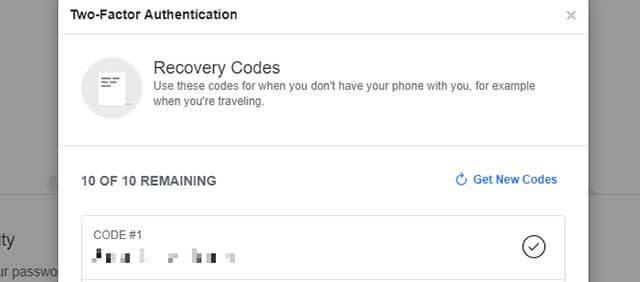
Gunakan kod pemulihan yang disimpan untuk log masuk ke Facebook
Jika anda belum menyimpan kod pemulihan anda, lakukan sekarang untuk mendapatkan semula akses ke akaun anda jika anda pernah kehilangan akses kepada Penjana Kod.
Gunakan salah satu kod ini untuk log masuk ke Facebook dari peranti atau lokasi baharu.
Setiap kali anda berjaya log masuk ke Facebook dari peranti, aplikasi atau penyemak imbas baru, Facebook akan bertanya sama ada anda mahu mengingatnya. Jika anda memilih Simpan , anda tidak akan memerlukan kod log masuk pada kali seterusnya anda mahu mengakses Facebook dari peranti atau lokasi yang dibenarkan itu. Pengguna kini boleh mengakses Penjana Kod. Ini dianggap "pintu belakang" untuk mengakses akaun Facebook anda.
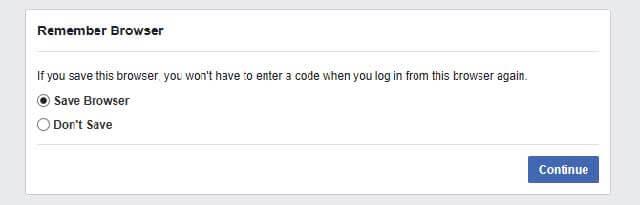
Ingat akaun Facebook anda pada peranti yang diberi kuasa
Cuba akses Facebook dari pelayar atau aplikasi yang telah anda gunakan sebelum ini. Kemungkinannya, anda masih log masuk pada komputer riba atau tablet lama anda. Apabila anda mencari peranti yang masih boleh mengakses Facebook, anda akan melihat pemberitahuan yang meminta kelulusan masuk baru.
Jika semua perkara di atas gagal, hantar permintaan ke Facebook.
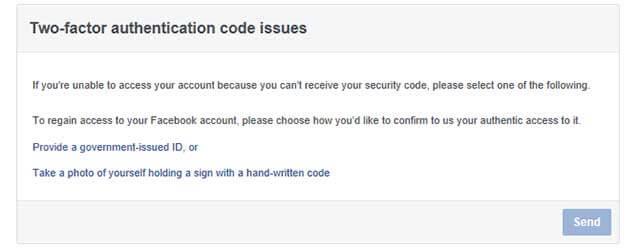
Bagaimana untuk menyelesaikannya apabila mempunyai pengesahan 2 faktor
Adakah anda telah melakukan operasi untuk dapat log masuk ke Facebook sekiranya anda tidak dapat mengakses Penjana Kod lagi? Ingat untuk menyimpan kod pemulihan persediaan aplikasi pengesahan baru dan kemas kini pilihan pemulihan yang lain.
Untuk mengelakkan orang jahat daripada mengakses akaun Facebook anda dari telefon atau komputer riba anda sekiranya anda kehilangan peranti anda dan jangan log keluar dari apl itu, matikan sesi aplikasi dengan serta-merta. Jika anda sudah mempunyai nombor telefon, pergi ke Facebook> Tetapan> Mudah alih> Hilang telefon anda? dan klik butang Log Keluar dari Telefon .
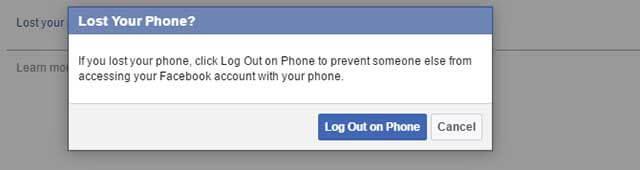
Log keluar dari Facebook apabila telefon anda hilang
Pada masa ini, pengguna harus memadamkan nombor telefon yang hilang.
Jika peranti anda mempunyai nombor telefon selain dari yang anda sediakan dengan Facebook, berikut cara lain untuk mengakhiri sesi Facebook anda:
Pergi ke Facebook (pada peranti yang dikenal pasti)> Tetapan> Keselamatan dan Log masuk> Di mana Anda Log masuk . Cari sesi yang sama dan Keluar . Jika ragu, matikan berbilang sesi. Ini akan membantu anda log keluar dari aplikasi.
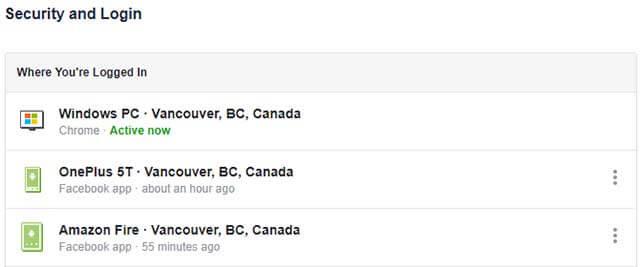
Akhir sesi Facebook pada peranti jauh
Sehingga anda menemui telefon anda atau menyediakan Penjana Kod pada peranti baru, anda boleh menyimpan beberapa siri kod sandaran seperti yang dinyatakan di atas. Anda juga boleh menyediakan aplikasi pihak ke-3 untuk menghasilkan kod.
Di samping itu, pengguna harus memastikan bahawa sekurang-kurangnya satu peranti, sebagai tambahan kepada komputer riba atau telefon pintar mereka, mempunyai log masuk yang dibenarkan. Ia boleh menjadi komputer rumah dan sememangnya sentiasa mempunyai akses.
Hanya ingat Facebook pada peranti, lokasi peribadi dan selamat. Di samping itu, anda juga harus mengkaji secara terperinci senarai log masuk yang dibenarkan dan memadamkan catatan lama. Untuk keselamatan tambahan, kemas kini kata laluan Facebook anda dengan kerap.
Setiap hari, ramai orang kehilangan akses ke akaun Facebook mereka. Kebanyakan mereka tidak menetapkan pilihan keselamatan, kata laluan retak, penggodam telah menukar kata laluan dan pilihan pemulihan. Dalam kes ini, tidak ada cara lain untuk meminta pasukan Facebook memulihkan akaun anda. Oleh itu, sekarang, ambil beberapa minit untuk mengaktifkan pengesahan 2 faktor dan simpan kod pemulihan Facebook anda. Sekiranya berlaku perkara yang buruk, anda boleh memulihkan akaun anda dengan mudah.
Anda telah melakukan penyelidikan anda, membuat keputusan dan ingin melabur dalam saham, tetapi pasaran masih belum dibuka. Nasib baik, itu tidak menjadi masalah kerana
Memuat turun apl daripada Gedung Google Play mestilah proses yang mudah. Walau bagaimanapun, pengguna kadangkala menghadapi masalah di mana nota pada
Jika anda kerap menggunakan ChatGPT untuk menyahmistifikasikan semua pertanyaan anda, anda mungkin mendapati ketidakupayaan untuk mencari melalui perbualan anda sebelum ini sebagai sesuatu yang mengecewakan.
Facebook Marketplace ialah platform yang sangat baik untuk digunakan jika anda ingin menjual beberapa barangan anda yang tidak digunakan atau jika anda ingin membeli sesuatu. Tetapi ia boleh
TV LG ialah pintu masuk anda kepada 100+ program. Kandungannya terdiri daripada saluran berita dan sukan kepada filem dan siri TV yang menjadi sohor kini. Anda boleh menonton kandungan daripada
Jika anda menggunakan Skype untuk kerja, kemungkinan besar, akan tiba masanya anda perlu menyemak sesuatu dalam sejarah sembang anda. Apabila anda cuba mencari lokasi
Tablet Amazon Fire menyerlah dalam kategori peranti ini berkat ciri yang sangat baik dan harga yang menarik. Tetapi seberapa banyak ahli teknologi memuji mereka,
Komputer Mac popular di kalangan pekerja dalam banyak bidang kerana reka bentuk anggun dan keupayaan canggih mereka. Mereka datang dengan banyak ciri yang boleh
Ingin menambah atau membenamkan video YouTube ke tapak atau halaman WordPress anda? Panduan terperinci kami akan memandu anda melalui proses langkah demi langkah.
Ketahui cara mengedit bar sisi tapak web WordPress anda untuk meletakkan kandungan penting dan untuk pengalaman navigasi yang lebih baik.
Tertanya-tanya bagaimana untuk mendapatkan bayaran balik untuk pesanan DoorDash anda? Semak semua cara anda boleh mendapatkan bayaran balik, garis masa bayaran balik dan banyak lagi.
Terdapat lebih 150 kuil dalam "The Legend of Zelda: Tears of the Kingdom" (TotK). Mereka adalah sebahagian besar daripada pengalaman, dan anda akan melengkapkan beberapa yang pertama
Bolehkah anda menyemak kesukaan Instagram orang lain? Walaupun anda telah lama menggunakan Instagram, masih terdapat perkara baharu untuk dipelajari. Ia adalah mudah
Sesetengah pengguna Instagram bertindak setakat menggunakan strategi ikut-nyah ikuti yang nampaknya menjadi perkara biasa akhir-akhir ini. Mereka akan mengikuti anda dalam usaha untuk mendapatkan keuntungan
Ketahui cara membetulkan isu kamera tidak ditemui pada Chromebook anda dengan penyelesaian yang mungkin ini untuk kembali ke tempat kerja anda.
Penyiaran adalah bahagian penting dalam blog di WordPress. Ia adalah cara anda mengeluarkan kandungan anda ke dunia. Siaran boleh mengandungi apa sahaja daripada maklumat tentang anda
Jika anda perasan X kelabu di sebelah nama Snapchat dan bukannya ikon kamera, anda tidak bersendirian. Bagaimanapun, platform itu tidak memberikan penjelasan rasmi sebagai
Label ialah ciri Peta Google yang sangat diperlukan yang membantu kami mencari tempat dengan mudah. Walau bagaimanapun, peta yang dipenuhi dengan pin dan bendera di mana sahaja anda melihat boleh berada
Video lebih menghiburkan dengan runut bunyi. Sama ada menambahkan muzik mood untuk menarik perhatian penonton atau meletakkan kesan bunyi di atas video, Canva
Mencari data dalam hamparan boleh menjadi mimpi ngeri jika ia tidak disusun dengan cekap. Nasib baik, hamparan Microsoft Excel memberi pengguna cara untuk mengatur


















